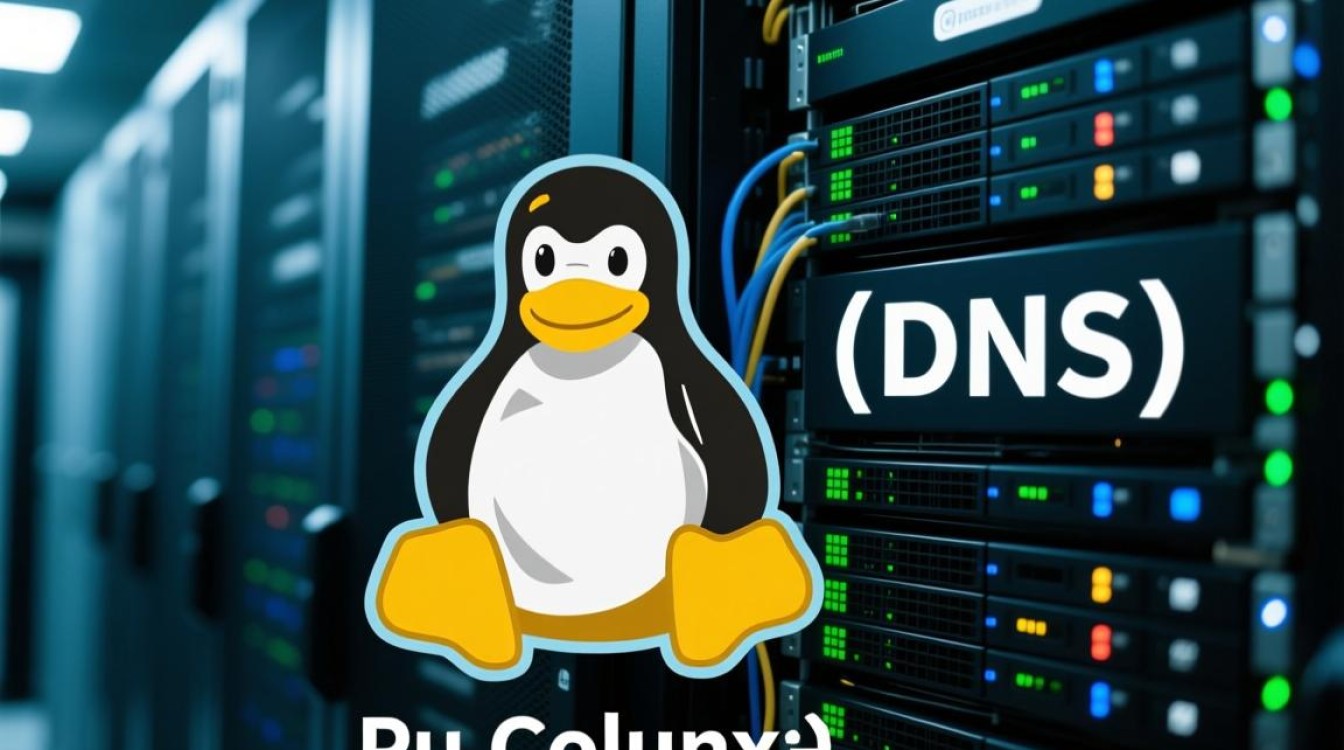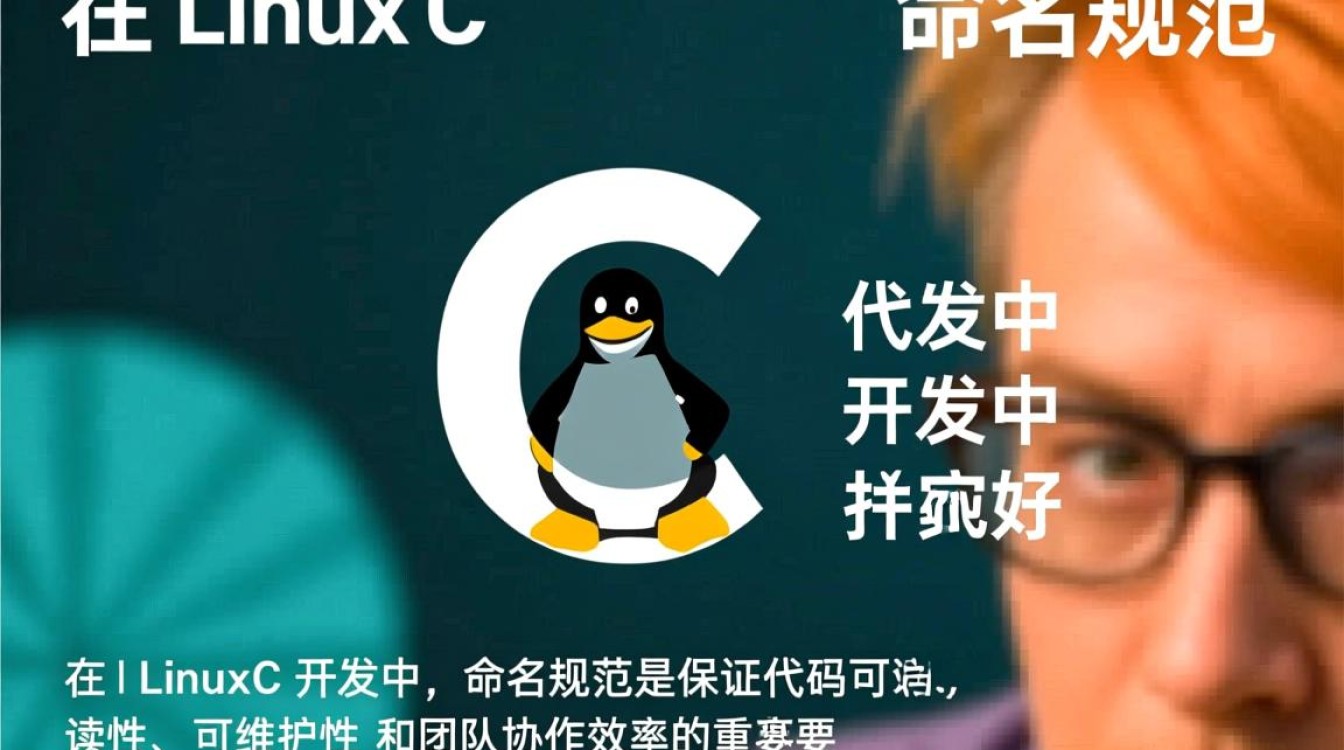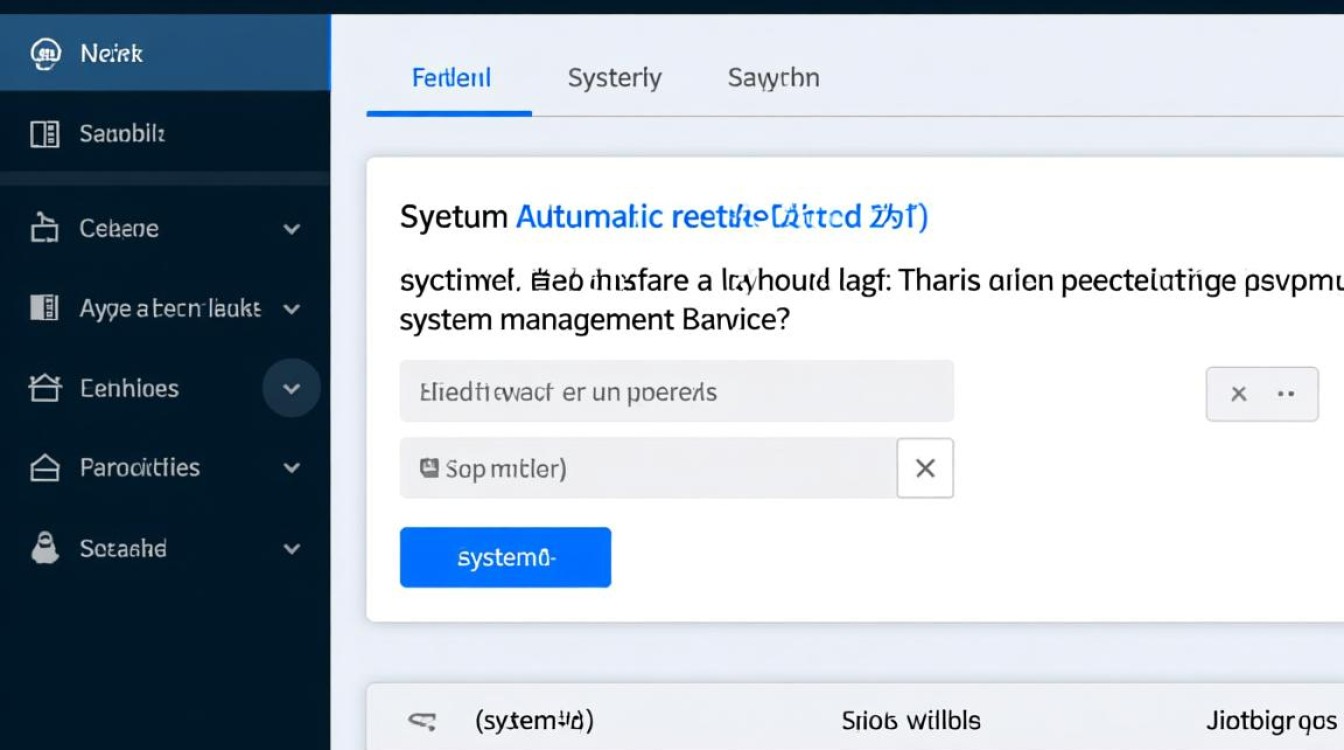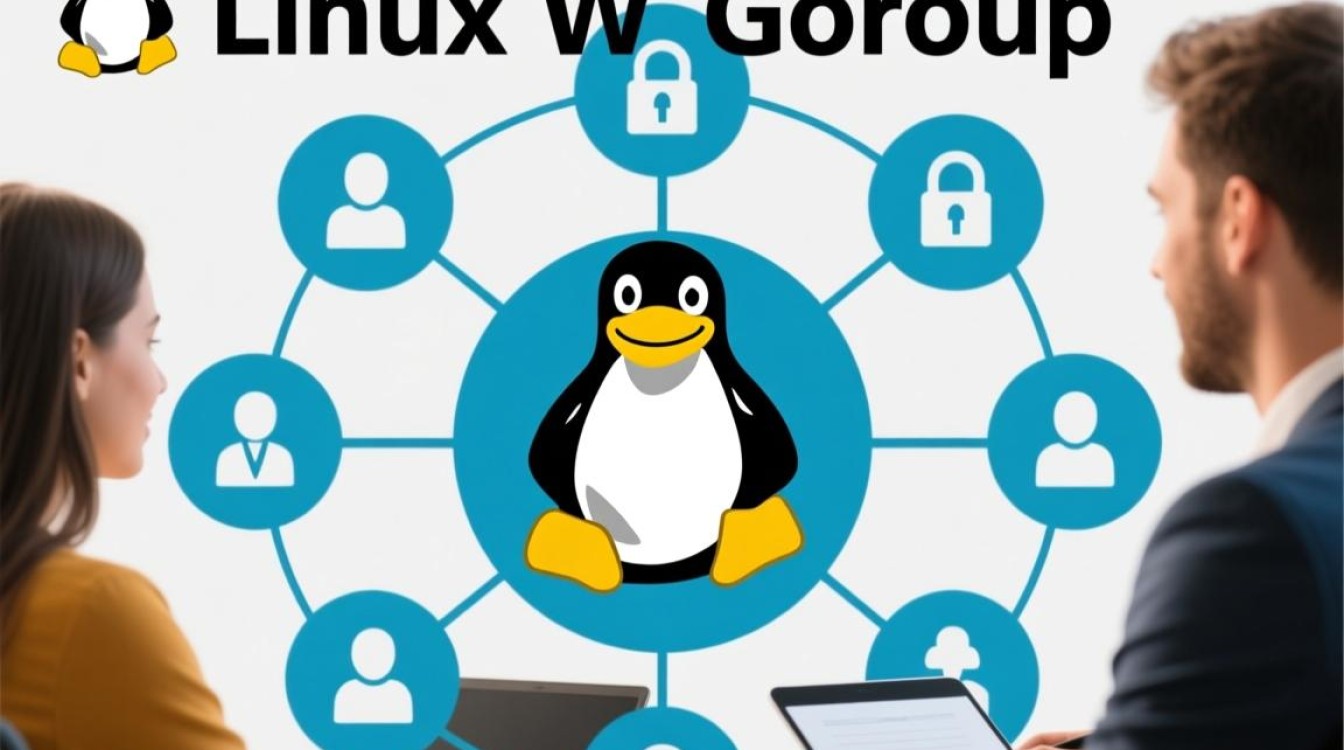Linux制作安装光盘的完整指南
在Linux系统中,制作安装光盘是一项常见且实用的操作,无论是用于系统部署、备份还是离线使用,掌握这一技能都能提升工作效率,本文将详细介绍Linux环境下制作安装光盘的准备工作、具体步骤、常见问题及解决方案,帮助读者顺利完成操作。

准备工作:工具与材料
在开始制作安装光盘前,需要确保具备以下条件:
- 硬件要求:一台可正常运行的Linux系统,配备光驱(用于刻录光盘)或USB接口(用于制作启动U盘,部分工具支持)。
- 系统资源:确保有足够的磁盘空间存放ISO镜像文件(通常为4-7GB)和临时文件。
- 软件工具:
wodim:Linux下常用的光盘刻录工具,支持CD/DVD刻录。genisoimage:用于生成ISO镜像文件。dd:系统自带工具,可用于制作可启动U盘。- 部分发行版可能需要安装
Brasero或K3b等图形化刻录工具,适合初学者使用。
通过包管理器安装所需工具,例如在Ubuntu/Debian系统中运行:
sudo apt update && sudo apt install wodim genisoimage brasero
获取ISO镜像文件
制作安装光盘的前提是获取正确的ISO镜像文件,根据需求选择合适的Linux发行版,例如Ubuntu、CentOS、Debian等,从官方网站下载对应版本的ISO文件,下载时注意验证文件的完整性,可通过校验MD5或SHA256值确保文件未被篡改。
下载Ubuntu 22.04 LTS的ISO文件后,使用以下命令校验:
sha256sum ubuntu-22.04.3-live-server-amd64.iso
将输出的哈希值与官网提供的值对比,一致则文件有效。
制作启动光盘
使用命令行工具刻录
对于熟悉命令行的用户,wodim是高效的选择,插入空白光盘并系统识别设备名称(通常为/dev/sr0),通过以下命令刻录ISO文件:

wodim -v dev=/dev/sr0 speed=4 ubuntu-22.04.3-live-server-amd64.iso
-v:显示详细刻录信息。dev=/dev/sr0:指定光驱设备,可通过wodim --devices查看可用设备。speed=4:设置刻录速度,建议低速刻录以提高兼容性。
刻录完成后,系统会自动验证光盘数据,若需制作数据光盘(非启动盘),可使用genisoimage生成ISO后刻录:
genisoimage -o data.iso -r -J /path/to/data wodim -v dev=/dev/sr0 speed=4 data.iso
使用图形化工具
对于初学者,图形化工具如Brasero或K3b更为直观,以Bras为例:
- 打开软件,选择“刻录映像”功能。
- 浏览并选择下载的ISO文件。
- 插入空白光盘,设置刻录速度后点击“刻录”。
工具会自动处理刻录流程,并提供进度提示。
制作可启动U盘(替代方案)
若无需物理光盘,可制作可启动U盘,步骤如下:
- 插入U盘(容量需大于ISO文件大小),并确认设备名称(如
/dev/sdb)。 - 使用
dd命令将ISO文件写入U盘:sudo dd if=ubuntu-22.04.3-live-server-amd64.iso of=/dev/sdb bs=4M status=progress && sync
if:指定ISO文件路径。of:指定U盘设备名称(注意勿误写为/dev/sdb1,否则会失败)。bs=4M:设置块大小,提高写入速度。status=progress:显示实时进度。
完成后,U盘即可作为启动盘使用。
常见问题与解决方案
-
刻录失败或光盘无法启动

- 检查ISO文件是否完整,重新校验哈希值。
- 尝试降低刻录速度,或更换品牌空白光盘。
- 确保刻录时选择“刻录映像”而非“数据刻录”。
-
设备识别错误
- 使用
wodim --devices或lsblk确认光驱/U盘设备名称。 - 若设备被占用,关闭相关程序或重启系统。
- 使用
-
U盘写入后无法启动
- 检查BIOS/UEFI设置,确保启用启动项并选择U盘。
- 尝试使用
Ventoy等工具制作多启动U盘,兼容性更佳。
通过Linux制作安装光盘或可启动U盘,既灵活又高效,无论是命令行工具的精准控制,还是图形化工具的便捷操作,都能满足不同用户的需求,掌握这一技能不仅能应对系统安装、救援等场景,还能深入理解Linux的存储与启动机制,在实际操作中,注意细节处理(如文件校验、设备选择)可有效避免常见错误,确保制作过程顺利完成。